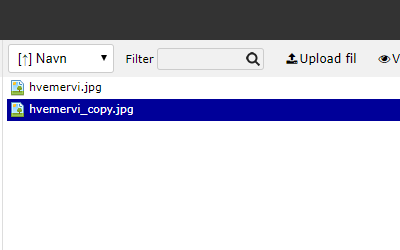Filtre
Denne sektion gennemgår:
- Tilføj et filter
Tilføj et filter
I NEWWWEB File Editor, har du mulighed for at tilføje filtre til dine billedfiler. Med filtre er det muligt at ændre billedets udseende på forskellige måder.
Ønsker du, at tilføje et filter til et billede, skal du:
1. Klikke på mappeikonet i menuen for at tilgå Filemanager.
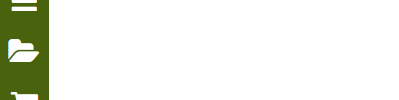
2. Højreklikke på det billede du ønsker at tilføje et filter til og klikke, "Rediger fil".
Denne handling åbner et nyt vindue.
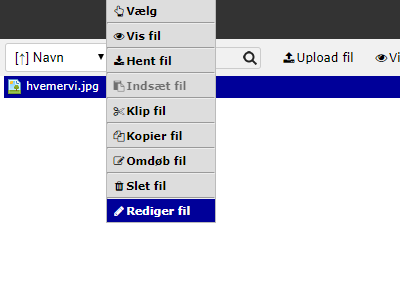
3. Klikke på, "Filters".
Denne handling åbner en boks hvor du kan vælge og tilføje forskellige filtre til dit billede.

4. Vælge det filter, du ønsker at tilføje til dit billede ved at klikke på det.
Læg mærke til, at når du har klikket på et filter for at tilføje det, dukker der et ikon med en papirkurv og et tundhjul op på filteret. Klikker du på papirkurvsikonet fjernes filteret fra dit billede igen. Klikker du på tandhjulsikonet, bliver du vist flere redigeringsmuligheder for det tilføjede filter.
OBS! Du kan tilføje mere end ét filter til samme billede.
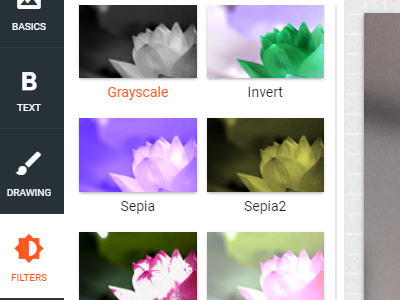
5. Når du er tilfreds med dine filtre, kan du enten:
- Klikke på, "Save", for at erstatte den oprindelige billedfil med billedfilen med et tilknyttet filter, eller;
- Klikke på, "Save as copy", for at gemme billedfilen med et tilknyttet filter som en ny fil, eller;
- Klikke på, "Save as PNG", for at gemme billedfilen med et tilknyttet filter som en ny fil i formatet, PNG.
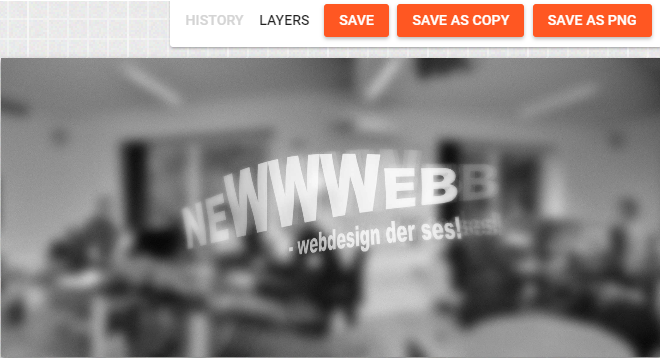
Klikker du på, "Save as copy" eller "Save as PNG", vil du opleve, at der dannes en kopi af den redigerede fil på samme lokation i Filemanager (Efter du har opdateret browservinduet (Tryk F5)).